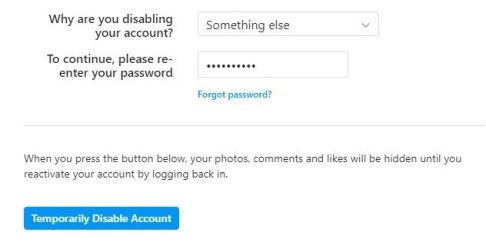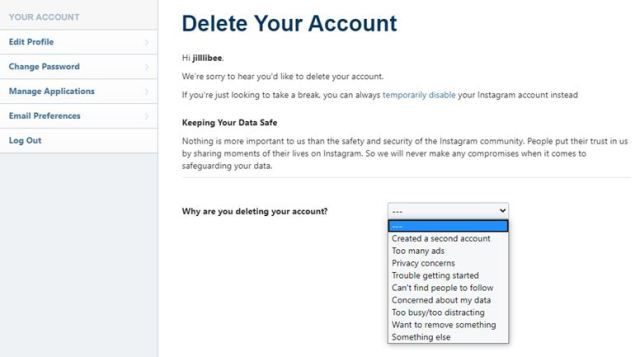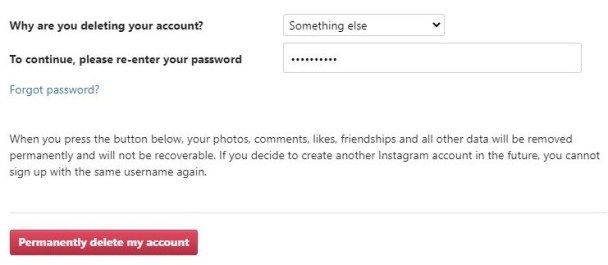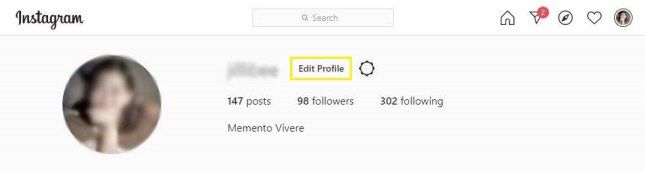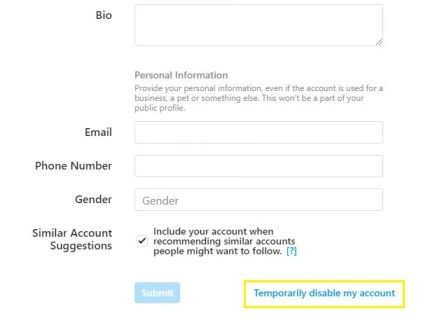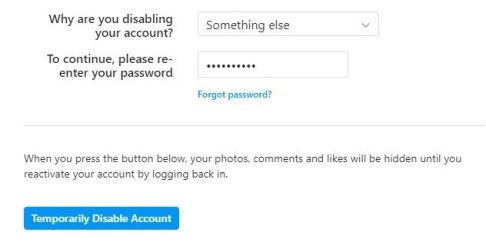Wenn Sie genug von Instagram haben, sind Sie hier genau richtig. Alte und neue Studien haben den Anstieg von Angstzuständen und Depressionen mit einer zunehmend technisch gesättigten Welt in Verbindung gebracht, wobei soziale Medien als Hauptverursacher der heimtückischen Dynamik in Rechnung gestellt werden.

Mit dem Inhalt, der auf Instagram im Überfluss vorhanden ist, von der frommen, sauberen Menge, die sich von ihrer Ernährung mit spiralisierten Rote Beete und FaceTune , zu den zunehmend allgegenwärtigen Anzeigen, für die die App wirbt, kann die Plattform zum Teilen von Bildern ein giftiger Ort sein.
Wir sind auch nicht die Einzigen, die das glauben. Google hat gerade seinen Jahresrückblick 2018 veröffentlicht. Bei der Suche nach Meghan Markle, der Weltmeisterschaft und Zahnseide (der Tanz, nicht der Sorte Dentalhygiene) wurden Fragen zum Löschen von Instagram gestellt.
Auf dem vierten Platz im How To…? Kategorie, Wie lösche ich Instagram? war eingeklemmt zwischen Wie bekomme ich das alte Snapchat zurück? und wie lösche ich Facebook? – ein Zeichen dafür, dass sich in den sozialen Medien das Blatt wendet.
Wenn Sie eine Entgiftung benötigen, haben Sie zwei Möglichkeiten: Sie können entweder Ihr Instagram-Konto dauerhaft löschen, wodurch alle auf der Website oder App freigegebenen Fotos gelöscht werden, oder Sie können Instagram vorübergehend deaktivieren.
Siehe dazu Meet Hopper, das Startup mit dem Ziel, das Leben der Superstars von Instagram zu verändern. Das Instagram-Update dieser Woche markiert den letzten Nagel im Sarg, damit Snapchat Instagram keine chronologischen Feeds mehr anzeigt
Seien Sie jedoch gewarnt, wenn Sie Instagram dauerhaft löschen, werden Ihr Profil, Ihre Fotos, Videos, Kommentare, Likes und Follower entfernt - es gibt kein Zurück mehr. Sie müssen wirklich sicher sein, dass Sie bereit sind, in die filterfreie Welt einzusteigen.
Was fressen Schildkröten in Minecraft?
So löschen Sie Instagram
- Sie können Instagram nicht mit der App löschen, Sie müssen also einen PC oder Computer verwenden.
- Öffnen Sie die Seite Instagram-Konto löschen auf Die FAQ von Instagram .
- Geben Sie Ihren Benutzernamen und Ihr Passwort ein, falls Sie noch nicht angemeldet sind. Dadurch gelangen Sie zu einer Seite mit einem Dropdown-Menü neben der Frage, warum Sie Ihr Konto löschen.
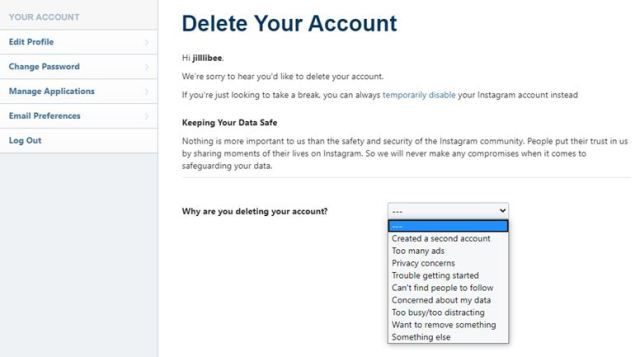
- Wählen Sie eine der sieben Optionen: Probleme beim Start, Erstellen eines zweiten Kontos, Datenschutzbedenken, Entfernen von etwas, Zu beschäftigt / zu ablenkend, Kann keine Personen finden, denen Sie folgen können, und Zu viele Anzeigen oder etwas anderes.
- Nachdem Sie einen Grund ausgewählt haben, werden Sie ein letztes Mal aufgefordert, Ihr Passwort einzugeben.
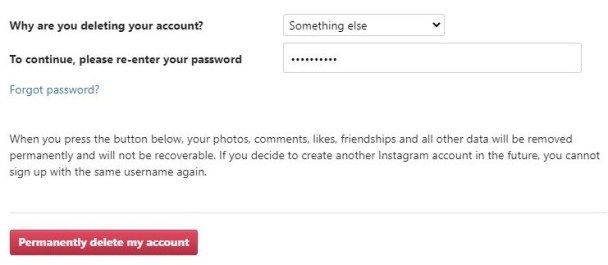
- Um Instagram zu löschen, klicken Sie auf Mein Konto dauerhaft löschen, wenn es angezeigt wird.
Alternativ können Sie Ihr Konto für eine begrenzte Zeit deaktivieren. Lesen Sie weiter, um herauszufinden, wie:
So deaktivieren Sie Instagram
Wenn Sie Instagram nicht dauerhaft löschen möchten, können Sie stattdessen eine Pause vom Dienst einlegen. Sie können Ihr Konto jederzeit auf einem Desktop deaktivieren und reaktivieren, jedoch nicht über die App.
- Melden Sie sich auf Ihrem Handy oder Desktop in Ihrem Konto an.
- Wählen Sie Ihr Profilbild aus und gehen Sie zu Profil bearbeiten.
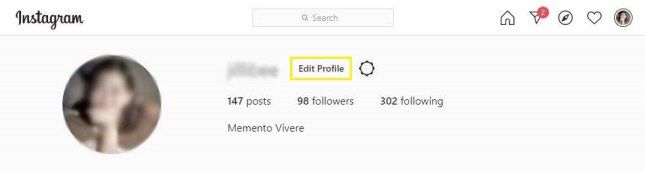
- Scrollen Sie nach unten und klicken Sie auf Mein Konto vorübergehend deaktivieren.
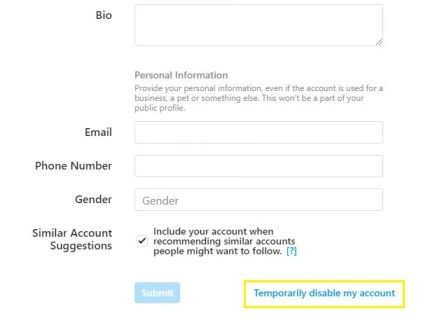
- Sie werden aufgefordert, einen Grund dafür auszuwählen, bevor Sie endlich auf die Schaltfläche Konto vorübergehend deaktivieren klicken, die angezeigt wird.